재고 분개장 승인 워크플로
이 문서에서는 출고 및 수령, 재고 이동, BOM(자재 명세서), 실제 재고 조정 등 다양한 유형의 실제 재고 거래에 대한 재고 분개 승인 워크플로를 설정하고 사용하는 방법에 대해 설명합니다. 재고 분개장 워크플로는 승인된 재고 분개장만 거래에 전기될 수 있도록 합니다.
메모
재고 분개장 승인 워크플로는 재고 관리 모듈을 사용하여 기록된 거래에만 적용됩니다. 재고 관리 모듈에서 트리거된 재고 분개장에서는 작동하지 않습니다.
재고 저널 승인 워크플로 기능을 켜거나 끕니다.
이 기능을 사용하려면 시스템에서 기능이 켜져 있어야 합니다. 공급망 관리 버전 10.0.21부터 이 기능은 기본적으로 켜져 있습니다. Supply Chain Management 버전 10.0.29부터 이 기능은 필수이며 끌 수 없습니다. 10.0.29 이전 버전을 실행하는 경우 관리자는 에서 인벤토리 저널 승인 워크플로 기능을 검색하여 이 기능을 켜거나 끌 수 있습니다. 기능 관리 작업공간.
재고 분개장 승인 워크플로 만들기
이 기능을 설정하려면 제어하려는 각 재고 분개장 유형에 대한 워크플로를 생성해야 합니다. 재고 분개장 유형마다 승인 계층과 워크플로 단계가 다를 수 있으므로 각 재고 분개장 유형에 대해 개별 워크플로를 구성할 수 있습니다.
워크플로는 버전 제어를 지원하며 각각 워크플로 ID와 활성 버전이 있습니다. 생성 즉시 각각의 새 워크플로 버전을 활성화하거나 비활성 상태로 유지하도록 선택할 수 있습니다. 동일한 분개장 유형에 대해 서로 다른 워크플로가 필요한 경우 해당 분개장 유형에 대해 여러 워크플로를 만든 다음 해당 유형을 사용하는 다른 분개장 이름에 각각을 할당합니다.
재고 분개장 승인 워크플로를 생성하려면:
재고 관리 > 설정> 재고 관리 워크플로로 이동합니다.
작업 창에서 새로 만들기를 선택합니다.
워크플로를 설정할 재고 분개장 유형을 선택합니다.
- 재고 태그 계산 일지
- 재고 소유권 변경 일지
- 재고 이동 일지
- 재고 이전 일지
- 재고 계산 일지
- 재고 BOM 저널
- 재고 조정 일지
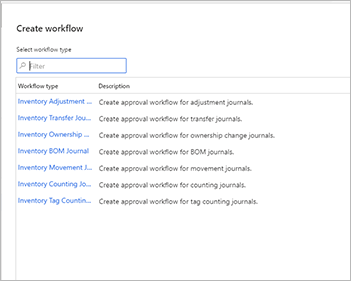
워크플로 편집기 앱이 컴퓨터에서 시작됩니다. (이 작업을 승인하라는 메시지가 표시될 수 있습니다.) 필요에 따라 워크플로를 디자인하는 데 사용합니다. 워크플로 편집기 사용 방법에 대한 자세한 내용은 워크플로 시스템 개요를 참조하세요.
워크플로 편집기 앱을 저장하고 닫은 후 이 워크플로 버전을 활성화할지 아니면 비활성화 상태로 유지할지 선택해야 합니다.
메모
워크플로는 버전 제어를 제공합니다. 즉, 생성한 버전 목록을 보고 활성 버전을 선택할 수 있습니다. 사용 가능한 버전 목록을 보고 활성화할 버전을 선택하려면 인벤토리 관리 워크플로 페이지에 나열된 워크플로를 선택하세요. 작업 창에서 워크플로 탭을 열고 버전을 선택합니다. 각 워크플로 ID에 대해 한 번에 하나의 버전만 활성화할 수 있습니다.
재고 분개장 이름에 승인 워크플로 할당
다음 단계는 각 재고 분개장 이름에 재고 분개장 워크플로를 할당하는 것입니다. 각 재고 분개장 유형에 대해 여러 재고 분개장 이름을 설정할 수 있습니다.
재고 분개장 워크플로를 재고 분개장 이름과 연관시키려면:
인벤토리 관리 > 설정 > 저널 이름 > 인벤토리로 이동합니다.
목록 열에서 분개장 이름을 선택하여 설정 페이지를 엽니다.
일반 FastTab에서 승인 워크플로 를 예로 설정합니다. 작업을 승인하라는 메시지가 표시되면 예를 선택하세요.
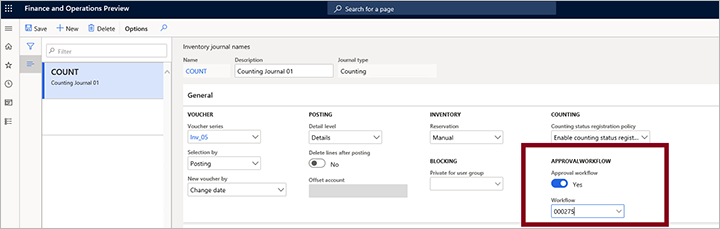
워크플로 드롭다운 목록을 열고 적절한 워크플로를 선택합니다. 목록에는 워크플로 편집기 앱을 사용하여 만든 각 활성 워크플로가 표시됩니다.
재고 분개장을 만들고 승인을 위해 보내기
재고 분개장 이름을 일치하는 재고 분개장 승인 워크플로와 연결한 후 해당 이름을 사용하는 새 재고 분개장을 만든 다음 해당 워크플로를 사용하여 승인을 위해 이러한 분개장을 보낼 수 있습니다. 워크플로에 구성된 승인자가 승인할 때까지 재고 분개장을 게시할 수 없습니다.
탐색 창에서 재고 관리 > 분개 항목 > 항목 을 확장한 다음 재고 분개 유형을 선택합니다.
선택한 유형의 새 저널을 만들려면 새로 만들기 를 선택하세요.
재고 일지 생성 대화 상자가 열립니다. 필요에 따라 양식을 작성한 다음 확인 를 선택하여 저널을 저장하세요.
필요에 따라 분개장을 작성합니다.
승인 워크플로와 연결된 재고 저널을 생성하거나 열면 워크플로 버튼가 작업 창에서 활성화됩니다. 승인을 위해 저널을 제출할 준비가 되면 워크플로 버튼를 선택하여 드롭다운 대화 상자를 연 다음 제출을 선택하세요. 그런 다음 승인 요청은 관련 승인자에게 전달되며 승인자는 워크플로에 대해 구성된 알림 방법을 사용하여 알림을 받습니다.
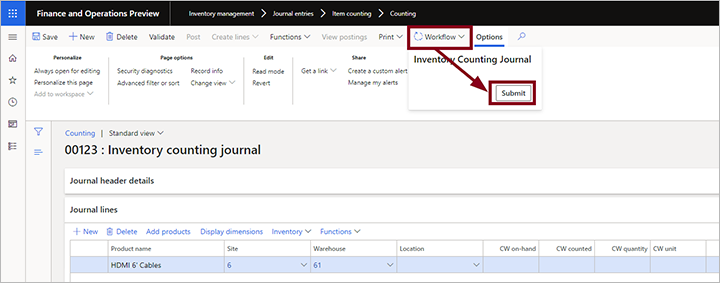
승인 요청을 회수하려면 관련 저널을 열고 워크플로 버튼를 선택한 다음 회수를 선택하세요. 이렇게 하면 워크플로가 재설정됩니다.
분개장이 승인되면 게시할 수 있습니다. 저널을 게시하려면 작업 창에서 게시 를 선택하세요. 게시물 버튼가 활성화되지 않은 경우 저널이 아직 승인되지 않은 것입니다.
재고 분개장 승인 요청에 응답
승인자인 경우 승인이 필요할 때마다 메시지를 수신해야 합니다(관련 워크플로에 구성된 대로). 그런 다음 다음을 수행하여 분개장 승인 요청을 승인하거나 거부할 수 있습니다.
- 탐색 창에서 재고 관리 > 분개 항목 > 항목 을 확장한 다음 재고 분개 유형을 선택합니다.
- 해당 분개장을 열어 검토합니다.
- 작업 창에서 워크플로 버튼를 선택하여 드롭다운 대화 상자를 엽니다. 다음 중 하나를 선택하십시오.
- 승인 - 요청을 승인합니다.
- 거부 - 요청을 거부합니다.
- 더보기 > 변경 요청 - 요청자에게 특정 내용을 변경하고 다시 제출하도록 요청하는 메시지를 보냅니다.
- 더보기 > 위임 - 승인을 다른 사용자에게 위임합니다.
- 더보기 > 회수 - 승인 요청을 회수합니다(워크플로 재설정).
- 더보기 > 워크플로 내역 - 지금까지 이 승인 워크플로의 내역을 봅니다.
승인 내역 검토
다른 유형의 워크플로와 마찬가지로 워크플로 내역 페이지를 사용하여 모든 저널에 대한 승인 워크플로 내역을 볼 수 있습니다.
분개장의 워크플로 기록을 검토하려면 다음을 수행합니다.
- 탐색 창에서 재고 관리 > 분개 항목 > 항목 을 확장한 다음 재고 분개 유형을 선택합니다.
- 관련 분개장을 엽니다.
- 작업 창에서 워크플로 버튼를 선택하여 드롭다운 대화 상자를 엽니다. 워크플로 기록을 선택합니다. 자세한 내용은 워크플로 기록 보기를 참조하세요.